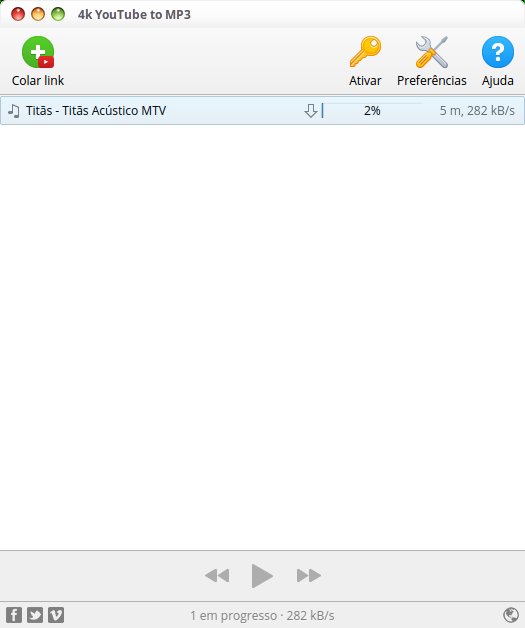Se você precisa apenas do áudio de vídeos disponibilizados em serviços online como o YouTube, conheça e veja como instalar o conversor 4K YouTube to MP3 no Linux.
4K YouTube to MP3 é um aplicativo que permite fazer a extração de áudio de vídeos do YouTube, VEVO, SoundCloud e Facebook em MP3, M4A, OGG.
Nele você simplesmente arrasta e solta links para suas músicas favoritas e obtem arquivos MP3 para o seu computador, fácil assim.
4K YouTube to MP3 permite transferir músicas diretamente para o seu iPod, iPhone e iPad onde quer que você vá.
Para completar, ele não possui configurações irritantes e complicadas para lidar, apenas uma interface limpa, amigável e funcional.
Como instalar o conversor 4K YouTube to MP3 no Linux
Para instalar o conversor 4K YouTube to MP3, faça o seguinte:
Passo 1. Abra um terminal;
Passo 2. Caso já tenha feito alguma instalação manual, apague a pasta, o link e o atalho anterior com esse comando;
sudo rm -Rf /opt/4kyoutubetomp3*sudo rm -Rf /usr/bin/4kyoutubetomp3sudo rm -Rf /usr/share/applications/4kyoutubetomp3.desktopPasso 3. Use o comando abaixo para baixar o programa. Se o link estiver desatualizado, acesse essa página, baixe a última versão e salve-o com o nome 4kyoutubetomp3.tar.bz2:
wget https://dl.4kdownload.com/app/4kyoutubetomp3_4.2.0_amd64.tar.bz2 -O 4kyoutubetomp3.tar.bz2Passo 4. Use o comando a seguir para descompactar o arquivo baixado;
sudo tar -xjvf 4kyoutubetomp3.tar.bz2 -C /opt/Passo 5. Renomeie a pasta criada. Se ao executar o comando abaixo ocorrer um erro com a mensagem iniciando com “mv: é impossível sobrescrever o não-diretório”, pule este passo;
sudo mv /opt/4kyoutubetomp3*/ /opt/4kyoutubetomp3Passo 6. Finalmente, crie um atalho para facilitar a execução do programa;
sudo ln -sf /opt/4kyoutubetomp3/4kyoutubetomp3.sh /usr/bin/4kyoutubetomp3Passo 7. Adicione as bibliotecas do programa no sistema;
sudo ldconfig /opt/4kyoutubetomp3/platforms/Passo 8. Se seu ambiente gráfico atual suportar, crie um lançador para o programa, executando o comando abaixo;
echo -e '[Desktop Entry]\n Version=1.0\n Name=4kyoutubetomp3\n Exec=/opt/4kyoutubetomp3/4kyoutubetomp3.sh\n Icon=/opt/4kyoutubetomp3/imageformats/libqico.so\n Type=Application\n Categories=Application' | sudo tee /usr/share/applications/4kyoutubetomp3.desktopPronto! Agora, quando quiser iniciar o programa, digite 4kyoutubetomp3 em um terminal, seguido da tecla TAB.
Já se a sua distribuição suportar, coloque o atalho na sua área de trabalho usando o gerenciador de arquivos do sistema ou o comando abaixo, e use-o para iniciar o programa.
sudo chmod +x /usr/share/applications/4kyoutubetomp3.desktopcp /usr/share/applications/4kyoutubetomp3.desktop ~/Área\ de\ Trabalho/Se seu sistema estiver em inglês, use este comando para copiar o atalho para sua área de trabalho:
cp /usr/share/applications/4kyoutubetomp3.desktop ~/DesktopPara mais detalhes sobre essa tarefa, consulte esse tutorial:
Como adicionar atalhos de aplicativos na área de trabalho do Unity
Se quiser, você também pode usar o gerenciador de arquivos do sistema para executar o programa, apenas abrindo a pasta dele e clicando em seu executável.
Como desinstalar
Para remover o conversor 4K YouTube to MP3, basta apagar a pasta, o link e o atalho anterior com esse comando;
sudo rm -Rf /opt/4kyoutubetomp3*sudo rm -Rf /usr/bin/4kyoutubetomp3sudo rm -Rf /usr/share/applications/4kyoutubetomp3.desktop